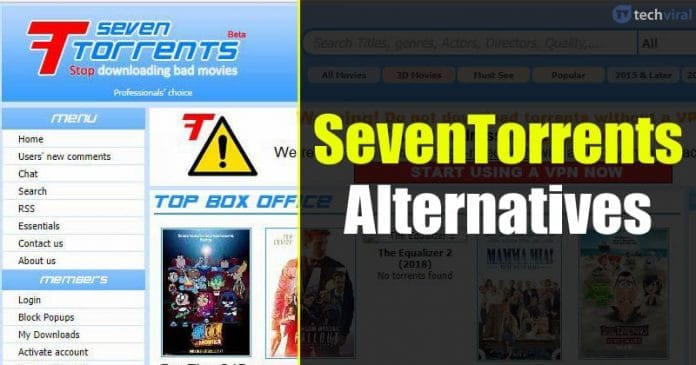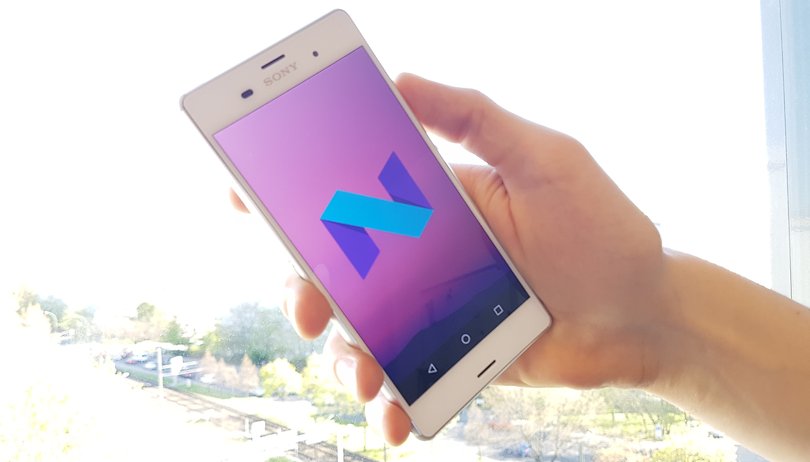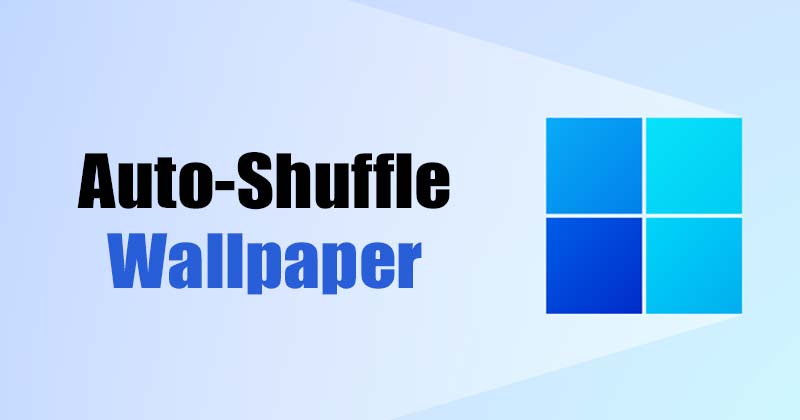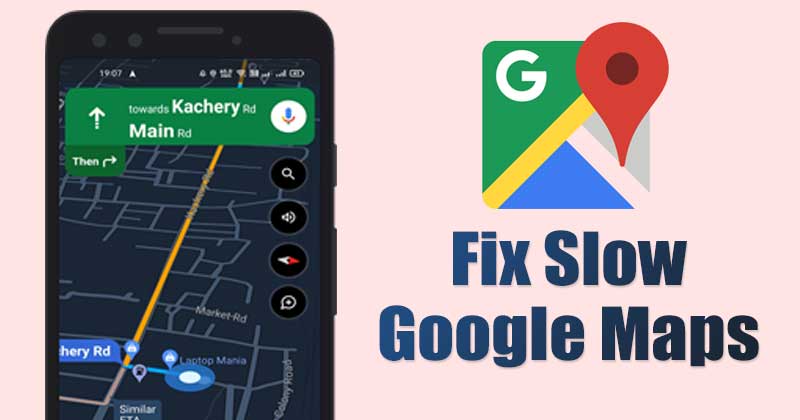
V současné době jsou pro smartphony Android k dispozici stovky navigačních aplikací. Sekci navigačních aplikací však ze všech ovládly Mapy Google. Je to proto, že Mapy Google jsou vestavěny do většiny zařízení Android a mají také odlehčenou verzi známou jako Google Maps Go.
Přestože jsou Mapy Google užitečná aplikace, mnoho uživatelů se potýká s problémy s jejich používáním na svých chytrých telefonech. V poslední době mnoho uživatelů Androidu nahlásilo problém s pomalými Google Maps na svých zařízeních.
Pokud se při hledání tras spoléháte na Mapy Google, nikdy byste nechtěli, aby Mapy Google zaostávaly. Mnoho uživatelů bohužel také hlásilo ztrátu připojení při používání Map Google v systému Android. Pokud jsou tedy vaše Mapy Google pomalé a hledáte způsoby, jak to opravit, čtete správného průvodce.
Seznam 8 nejlepších metod, jak opravit pomalé Mapy Google na Androidu
Tento článek bude sdílet několik nejlepších metod, jak urychlit aplikaci Mapy Google na chytrých telefonech Android. Pojďme to zkontrolovat.
1) Aktualizujte aplikaci Mapy Google
Pomalé Mapy Google mohou být důsledkem poškozených souborů nebo chyb; proto se doporučuje aktualizovat Google Maps aplikace pro Android. Udržování aktualizací aplikací a her zajišťuje lepší výkon a vylučuje problémy s nekompatibilitou.
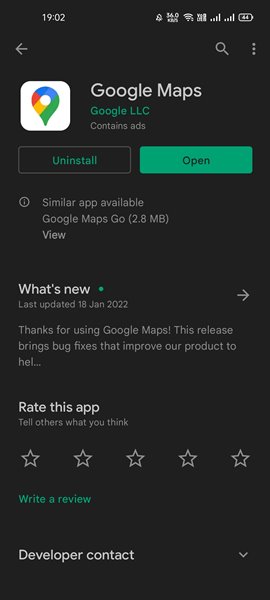
Než tedy vyzkoušíte jakékoli jiné metody, nezapomeňte zamířit do Obchodu Google Play a aktualizovat aplikaci Mapy Google pro Android.
2) Vypněte režim spořiče dat
Někdy režim spořiče dat v systému Android narušuje schopnost Map Google plynule procházet silnice. Pokud tedy dochází k pomalému problému s Mapami Google, je nejlepší režim spořiče dat deaktivovat.
1. Nejprve otevřete Nastavení na vašem Androidu a klepněte na Síť.
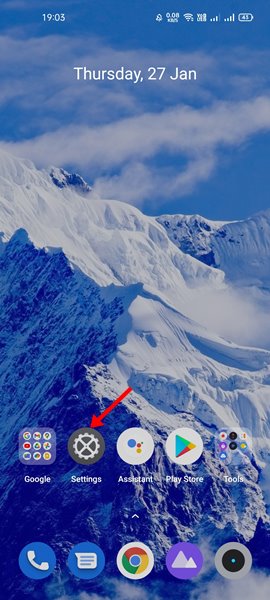
2. Klepněte na možnost Využití dat.
3. Nyní přejděte dolů a klepněte na možnost Ukládání dat. Chcete-li vyřešit problém s pomalými Mapami Google, musíte deaktivovat možnost ukládání dat.
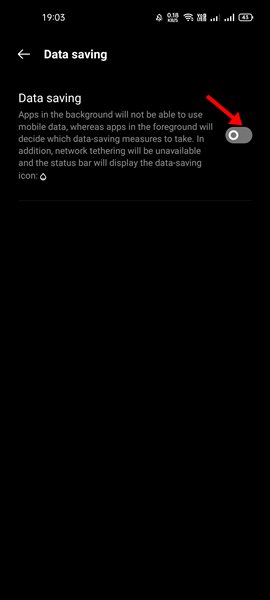
Důležité: Možnost přístupu k ukládání dat se může lišit zařízení od zařízení. Úspora dat se obecně nachází pod ‘Síť’, ‘Sim karta a mobilní data’ atd.
3) Vypněte režim úspory energie
Úsporný režim v systému Android zakáže používání aplikací na pozadí, což vede k problémům s používáním aplikací. Pokud tedy používáte telefon v úsporném režimu k prodloužení výdrže baterie, může to omezit některé funkce Map Google. Při používání Map Google je tedy nejlepší vypnout režim úspory energie.
1. Nejprve otevřete na svém smartphonu Android aplikaci Nastavení.
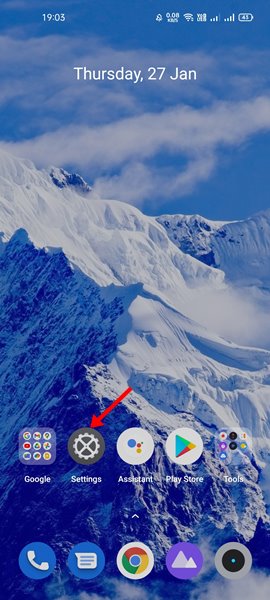
2. Na stránce Nastavení přejděte dolů a klepněte na možnost Baterie.
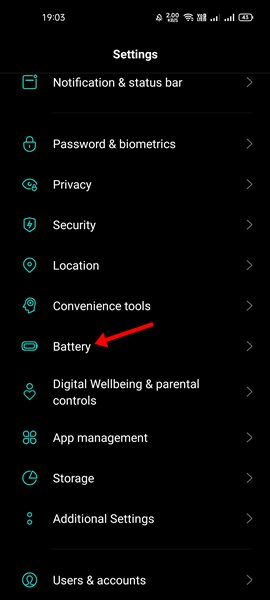
3. Možnost úspory energie najdete na stránce Baterie. Vypněte režim úspory energie.
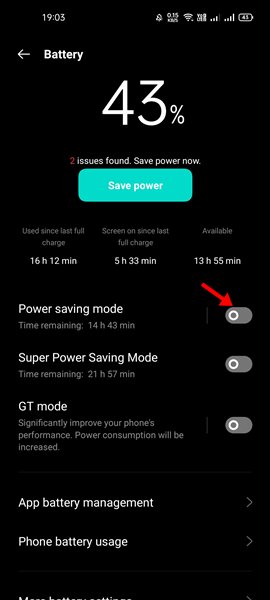
4) Zapněte možnost Vysoká přesnost v poloze
Pokud chcete, aby bylo sledování polohy na Mapách Google přesnější, musíte tuto možnost povolit. Tato možnost nejen pomáhá zlepšit přesnost, ale také vede k rychlejší detekci polohy. Zde je návod, jak povolit vysokou přesnost polohy v Mapách Google.
1. Nejprve otevřete na svém smartphonu Android aplikaci Nastavení.
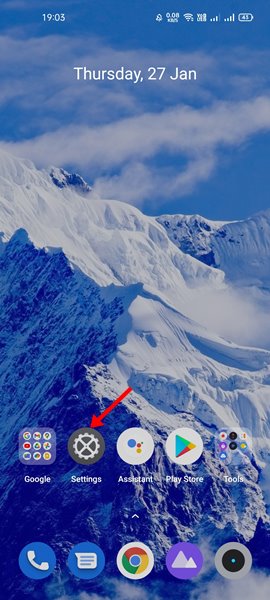
2. Na stránce Nastavení přejděte dolů a klepněte na možnost Umístění.
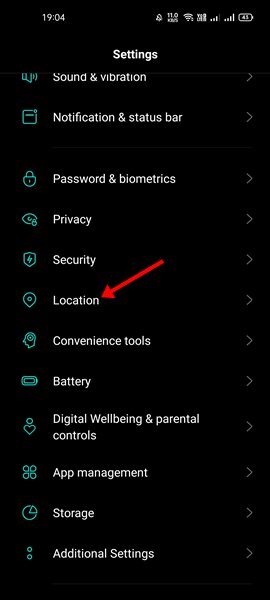
3. Na stránce Poloha klepněte na Přesnost polohy Google.
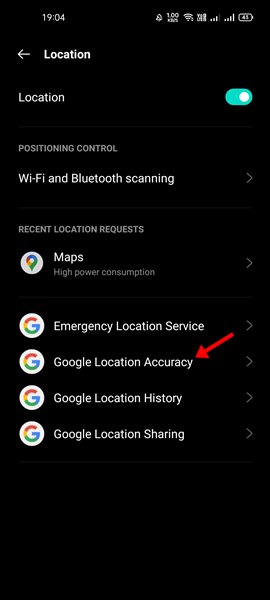
4. Na další stránce přepněte na tlačítko Zlepšit přesnost polohy.
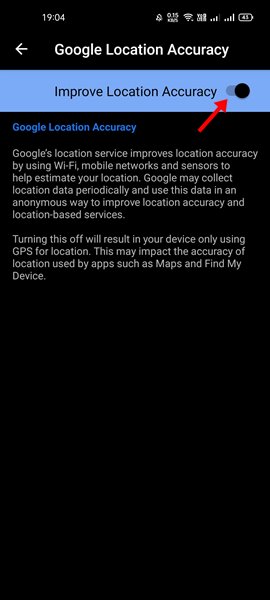
5) Přepněte na výchozí zobrazení v Mapách Google
Pokud už nějakou dobu používáte Mapy Google, možná víte, že aplikace nabízí několik typů map – výchozí, satelitní, terén. Možnost Satelit využívá více dat a vyžaduje výkonný procesor k rychlému načtení mapy.
Pokud máte smartphone střední třídy, je nejlepší volbou přepnutí na výchozí zobrazení. Pokud tak učiníte, mapa se načte rychle, čímž se vyřeší problém s pomalými Mapami Google. Zde je to, co musíte udělat.
1. Nejprve otevřete na svém Androidu aplikaci Mapy Google a klepněte na ikonu čtvercového tvaru.
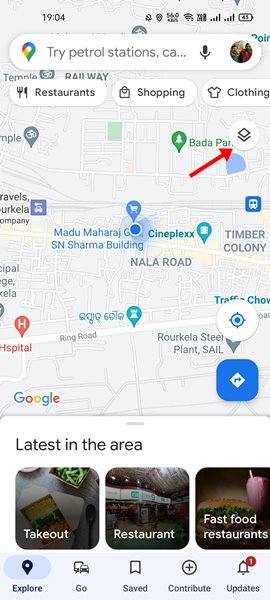
2. Nyní uvidíte vyskakovací okno. Pod typem mapy musíte vybrat ‘Výchozí’.

6) Vymažte mezipaměť Map Google
Pokud se po provedení výše uvedených metod potýkáte s pomalejším problémem Map Google, možná budete muset vymazat mezipaměť Map Google. Jen málo uživatelů oznámilo, že problém s pomalými Mapami Google vymazali vymazáním mezipaměti. Takže tohle může pomoci.
1. Nejprve otevřete na svém smartphonu Android aplikaci Nastavení.
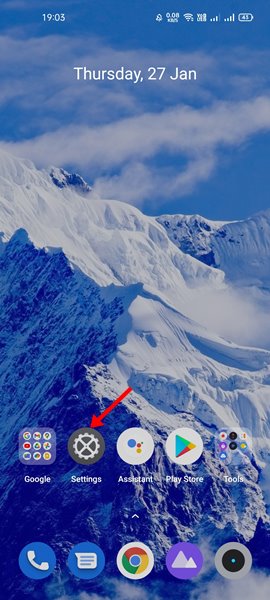
2. V Nastavení klepněte na Aplikace nebo Seznam aplikací.
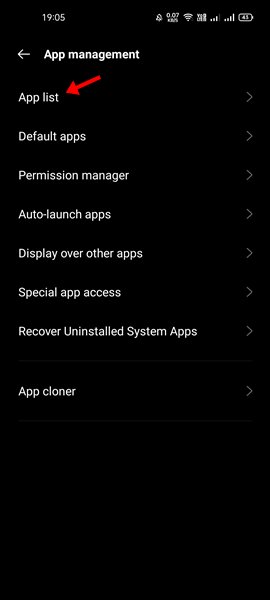
3. Nyní uvidíte seznam aplikací. Najděte a klepněte na Mapy Google.
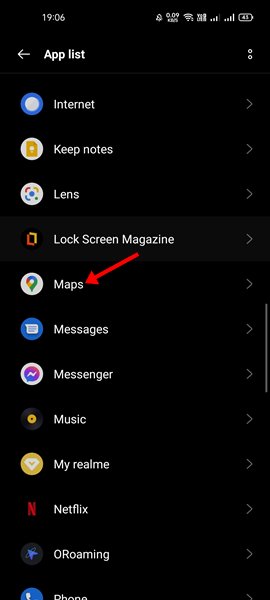
4. Na stránce aplikace Mapy Google klepněte na možnost Úložiště a mezipaměť/Využití úložiště.
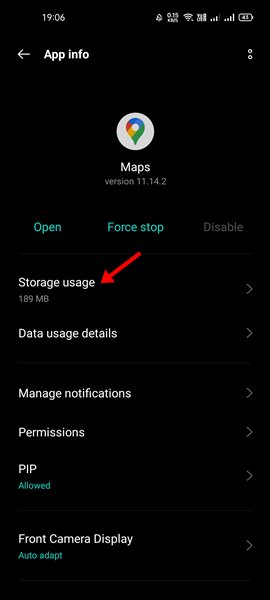
5. Na další obrazovce klepněte na možnost Vymazat mezipaměť.
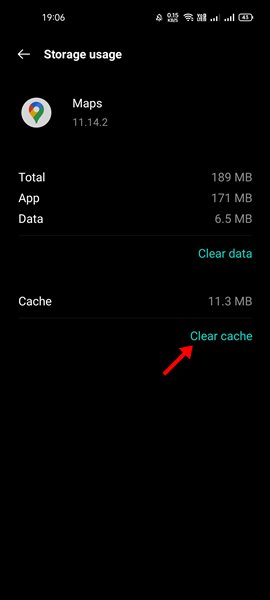
A je to! Jsi hotov. Takto můžete vymazat soubor mezipaměti Map Google.
7) Používejte Mapy Google offline
Nestabilní internet nebo pomalý internet je dalším faktorem, který zpomaluje Google Maps. Protože však nelze okamžitě vyloučit problémy s internetem, můžeme si Google Maps stáhnout offline.
Pokud k navigaci v konkrétním městě nebo oblasti používáte Mapy Google, můžete zvážit stažení mapy města/oblasti pro použití offline. Sdíleli jsme podrobný návod, jak používat Mapy Google offline.
Nejlepší by bylo, kdybyste si prošli článek ke stažení offline map v Google Maps pro snadnou navigaci.
8) Použijte Google Maps Go
Google Maps Go je odlehčená verze Map Google. Ve srovnání s Google Maps je Google Maps Go méně náročný a je navržen tak, aby fungoval na zařízeních nižší třídy.
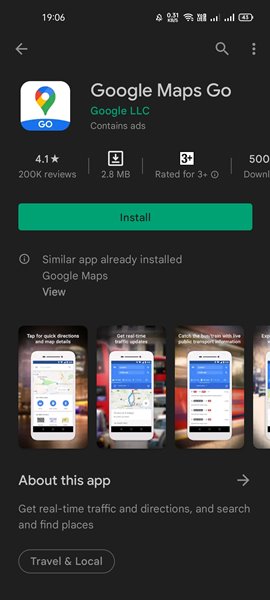
Google Maps Go funguje dobře i na 2G, 3G a pomalém připojení k internetu. Pokud tedy máte pomalou rychlost internetu a používáte starý telefon Android, je nejlepší použít Google Maps Go.
Pomalost nebo zpoždění v Mapách Google může být frustrující, ale lze to opravit pomocí následujících osmi metod. Doufám, že vám tento článek pomohl! Sdílejte to prosím také se svými přáteli. Pokud o tom máte nějaké pochybnosti, dejte nám vědět do pole pro komentáře níže.